各位先楫的小伙伴們久等啦,先楫時鐘配置工具跟隨 0.5.0 版本正式上線啦!
還有個好消息要告訴大家,我們已將先楫配置工具 VSCode 插件發布到了 VSCode 插件市場,各位小伙伴們再也不用手動安裝插件了,直接應用商店搜索HPMicro Pinmux Tool即可下載安裝使用!插件直接支持引腳配置工具以及最新的時鐘配置工具,快快用起來!
下面小伙伴們一起看看時鐘配置工具的功能吧!
時鐘配置功能上手指南
為了降低使用難度,時鐘配置工具與引腳配置工具均依附于用戶創建的項目,所以使用前請先創建所需的 SoC 和 Package 項目。打開項目后,默認進入的還是引腳配置界面,但注意上方菜單欄,點擊時鐘配置工具即可切換到當前項目時鐘配置頁面,如下圖所示:
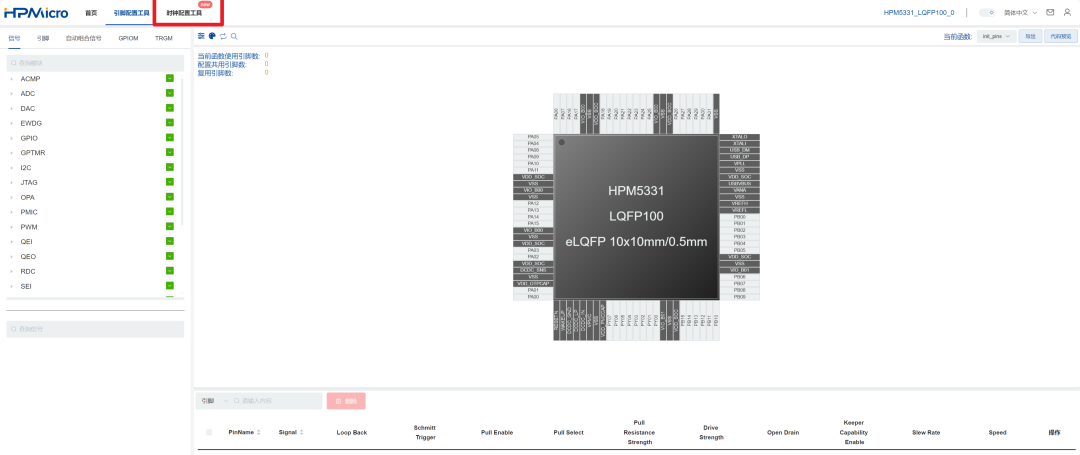
首次進入時鐘配置工具,默認會彈出用戶使用幫助,里面詳細描述了時鐘配置工具的使用方法。同時,后期您也可以點擊右上角的幫助按鈕來打開時鐘配置工具的使用幫助,如下圖所示:
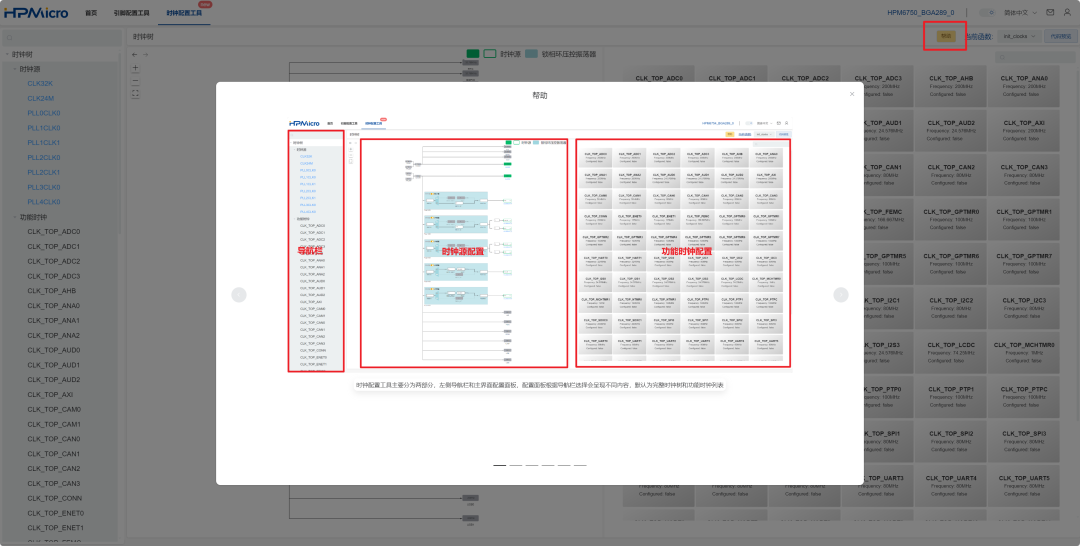
時鐘配置工具整體布局和引腳配置工具類似,左側邊欄用來選擇對應的時鐘源或功能時鐘,右側是時鐘配置主界面。時鐘配置主界面左側是時鐘源樹,可以對當前 SoC 的時鐘源進行頻率配置以及分頻配置,右側是當前 SoC 支持的功能時鐘網格列表,可以設置功能時鐘的時鐘源以及分頻系數,如下圖所示:
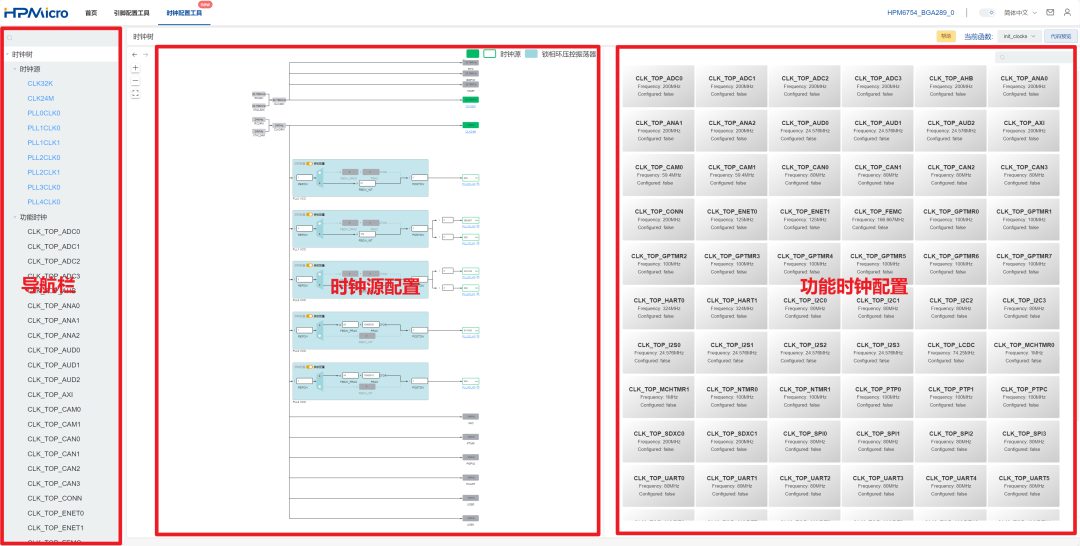
下面我們分別對這幾種使用方式進行說明:
時鐘源配置
PLL VCO 頻率配置
時鐘配置工具支持配置 PLL VCO 的頻率以及對應的時鐘源的頻率,對于 PLL VCO 頻率配置,工具同時支持頻率配置以及參數配置兩種方式,默認展示的是參數配置方式,如下圖所示:
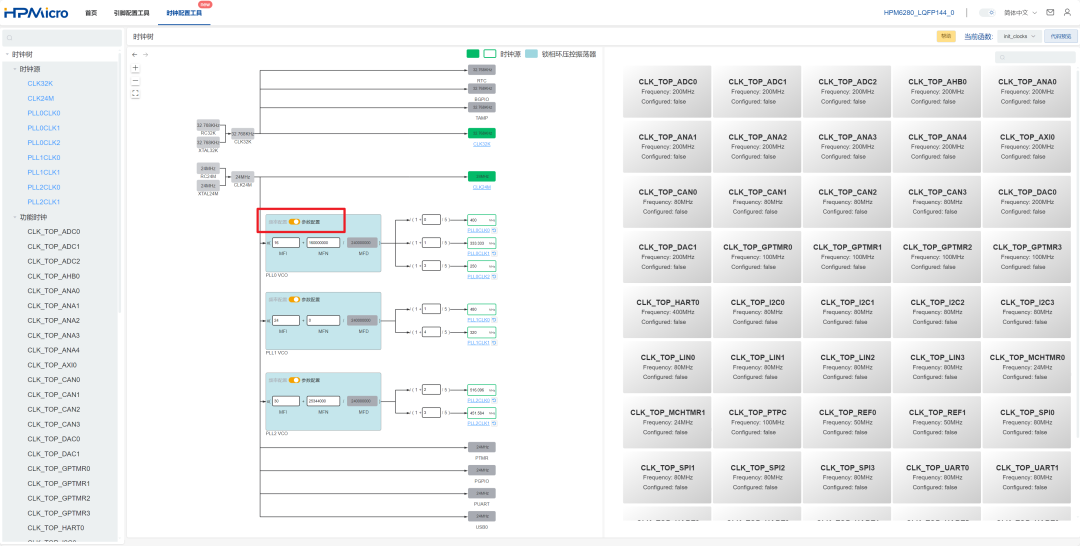
您可以精確控制每個 PLL VCO 的參數進行頻率配置,考慮到使用芯片的效率及安全性,置灰的參數選項不可配置。當切換為頻率配置后,我們會展示出當前頻率的計算公式,您可以直接配置需要的 PLL VCO 頻率,工具會判斷該頻率值的合法性并依據該頻率值自動計算 PLL VCO 的各個參數,如下圖所示:
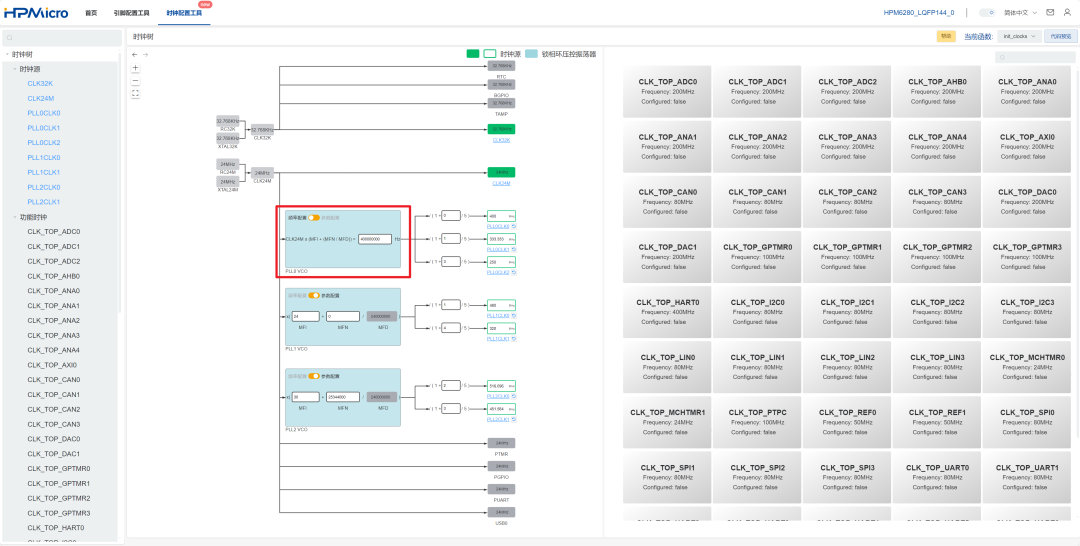
注意:此處直接配置的 PLL VCO 的頻率單位為 Hz,其它地方為 MHz。切記不要配置錯誤哦。
另外,HPM6700系列同時支持整數分頻以及小數分頻,此處的配置界面略有不同,如下圖所示:
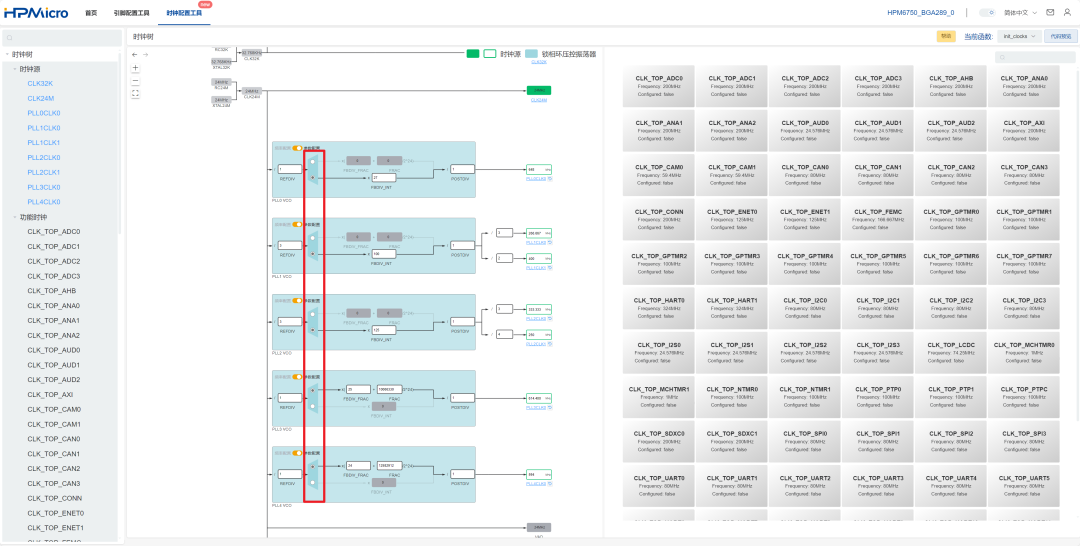
HPM6700系列芯片相較于其它系列芯片,多了一個分頻選擇器,如果需要小數分頻模式,需要將該選擇器選擇上方按鈕,需要整數分頻模式,選擇下方按鈕即可。
注意:HPM6700系列采用直接配置 PLL VCO 頻率的方式,也需要先選擇分頻模式,然后工具會依據當前的分頻模式來計算輸入頻率的有效性以及各個參數值。
時鐘源頻率配置
該工具同時支持自定義時鐘源的頻率,當您主動配置了 PLL VCO 頻率后,可以直接設置分頻系數來更新時鐘源的頻率,同時,您也可以直接配置想要的時鐘源頻率,工具會自動計算對應的 PLL VCO 的頻率以及分頻系數,如下圖所示:
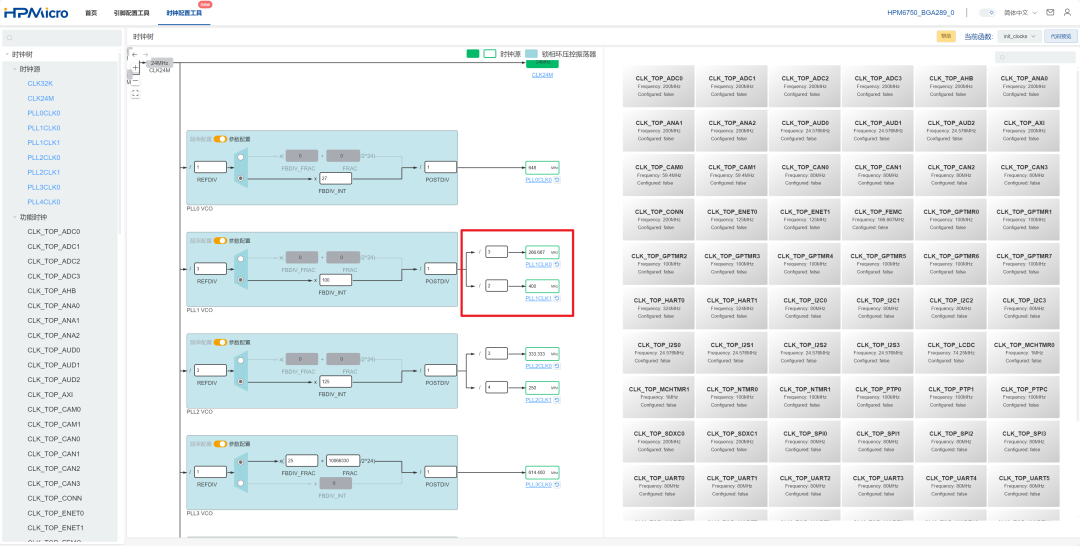
注意:直接設置時鐘源的頻率會直接影響 PLL VCO 的頻率(因為會修改 PLL VCO 的參數來生成符合條件的配置),PLL VCO 的頻率修改會影響依賴于該 PLL VCO 的時鐘源的頻率以及后續的功能時鐘頻率。就像上圖中所示,直接配置 PLL1CLK0 的頻率后,PLL1CLK1 的頻率也會隨之更新。因此您在直接修改時鐘源頻率時,需要謹慎操作哦。
功能時鐘配置
功能時鐘配置界面默認以網格形式展示當前 SoC 支持的所有功能時鐘,點擊某個網格時鐘后會打開當前功能時鐘的配置界面,您可以在該界面配置當前時鐘的時鐘源以及分頻系數,如下圖所示:
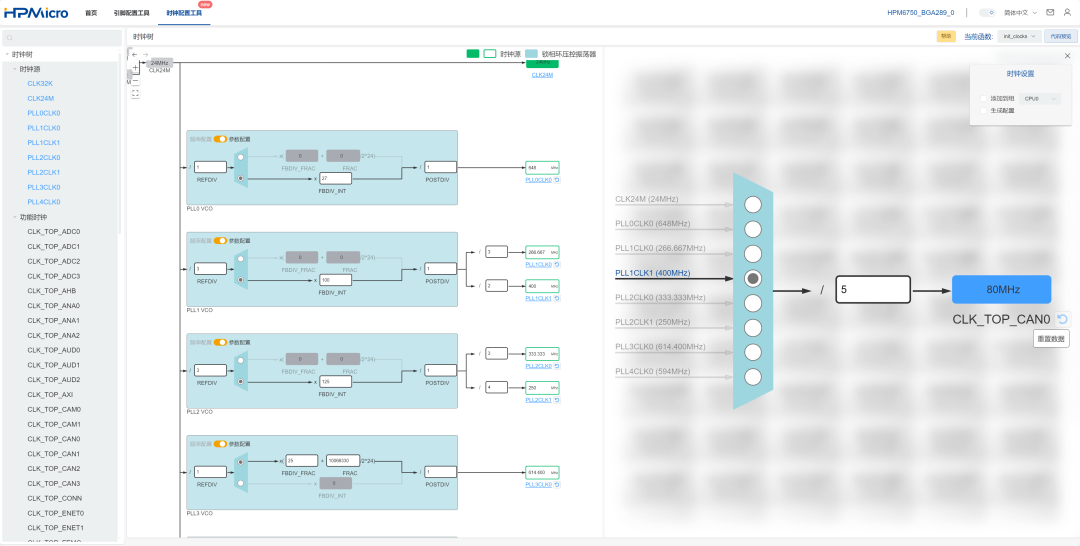
當時鐘配置完畢之后,如果您要生成當前時鐘的對應代碼,需要勾選右上角時鐘設置對話框的生成配置復選框,如果您要使能當前功能時鐘,需要勾選時鐘設置對話框中的添加到組復選框,并選擇想要添加到的 CPU 組,如下圖所示:
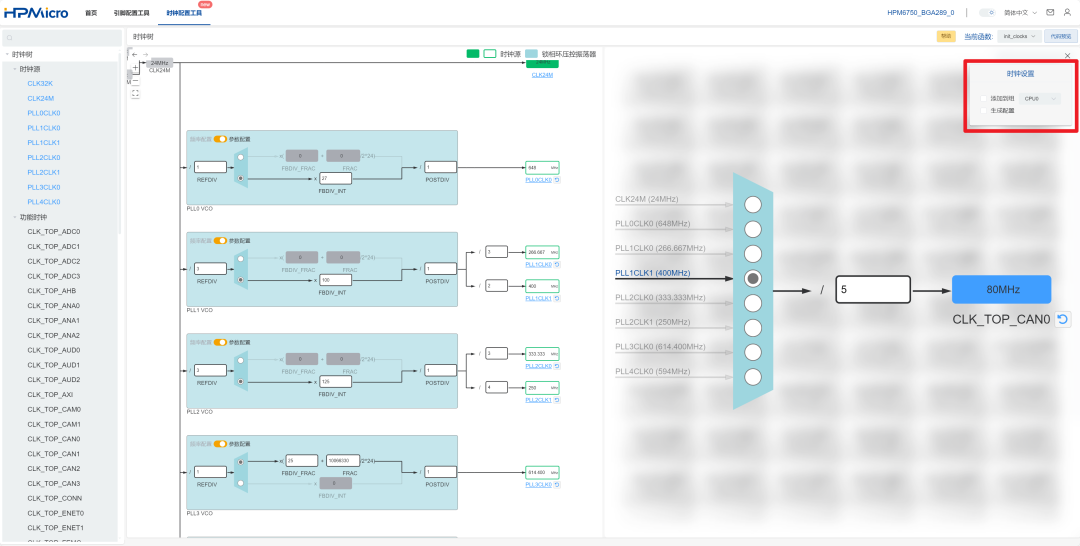
每個功能時鐘網格界面會顯示當前時鐘的頻率,添加到的組以及是否會生成代碼。當勾選了該功能時鐘生成配置后,對應的網格會顯示藍色,當要生成代碼的功能時鐘的當前頻率超過了支持的最大值(功能時鐘最大值可參考數據手冊)時,網格會顯示為橙色進行提示。如下圖所示:

重置時鐘頻率
當您修改了某個時鐘源或者功能時鐘的參數后,即使沒有勾選生成配置選項,當前項目也會記錄您的此次時鐘配置,工具也提供了重置功能,點擊對應時鐘源或功能時鐘右側的重置按鈕,便可將配置參數恢復為默認值,如下圖所示:
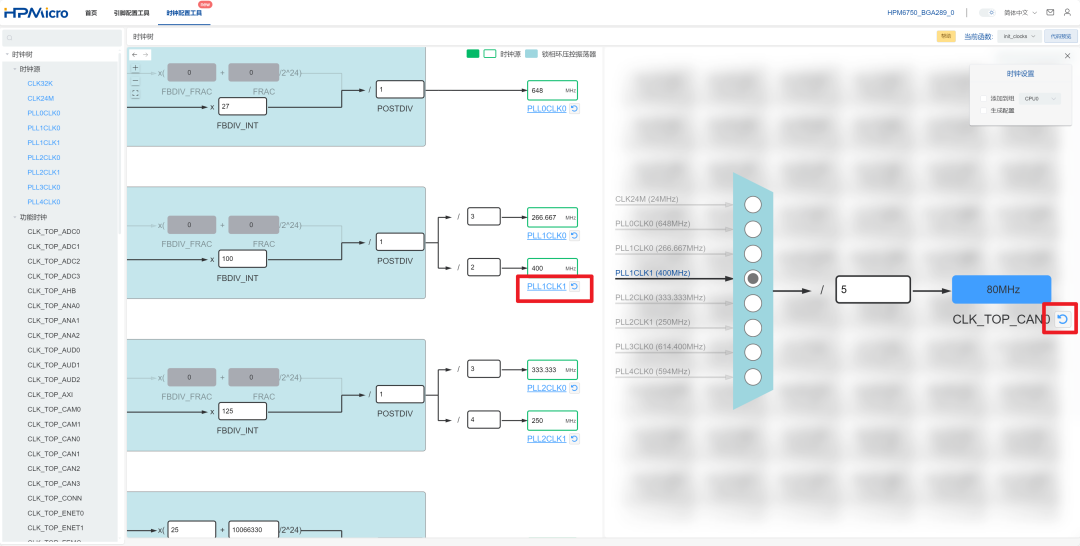
時鐘頻率流向展示
工具支持在當主配置界面展示整個時鐘的流向,從參考時鐘一直到功能時鐘,您只需要將鼠標懸停到時鐘源界面的某條箭頭線上,那么當前時鐘源從參考時鐘到最終的功能時鐘都會高亮出來,箭頭指向會變為橙色的流動動畫,以該時鐘源作為時鐘源的功能時鐘會以藍色的顏色進行高亮,如下圖所示:
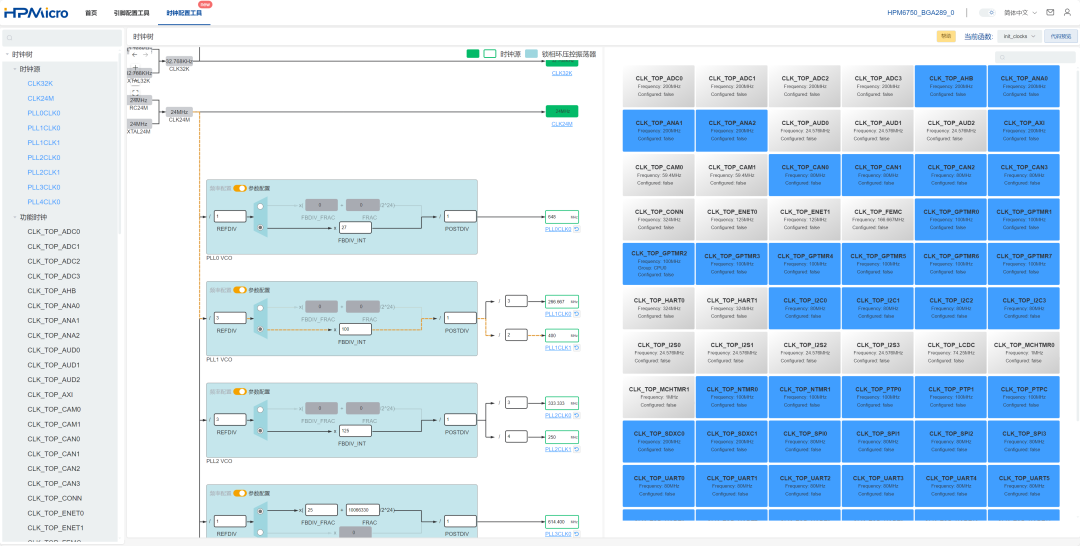
單個時鐘詳細配置
工具也支持直接跳轉到單個時鐘進行配置,您可以直接點擊左側的導航欄,選擇想要配置的時鐘源或者功能時鐘,即可跳轉到對應的配置界面。或者您可以點擊時鐘源界面中的時鐘源名稱超鏈接,也可以直接跳轉到對應的時鐘源進行配置,如下圖所示:

當某個時鐘已經勾選生成配置(即會生成對應代碼)后,左側導航欄對應的時鐘名稱會以藍色高亮顯示。默認情況下,時鐘源均默認已勾選生成配置選項,功能時鐘需要用戶自己進行勾選。
功能時鐘的詳細配置頁面與直接在時鐘樹主界面打開的功能時鐘頁面配置并沒有什么不同,但時鐘源的詳細配置略有不同,時鐘源詳細配置展示了每個時鐘源從參考時鐘一直到以其作為時鐘源的所有功能時鐘,同時功能時鐘會顯示當前的頻率,您可以直接點擊想要查看的功能時鐘,然后跳轉到對應的功能時鐘詳細配置頁,如下圖所示:
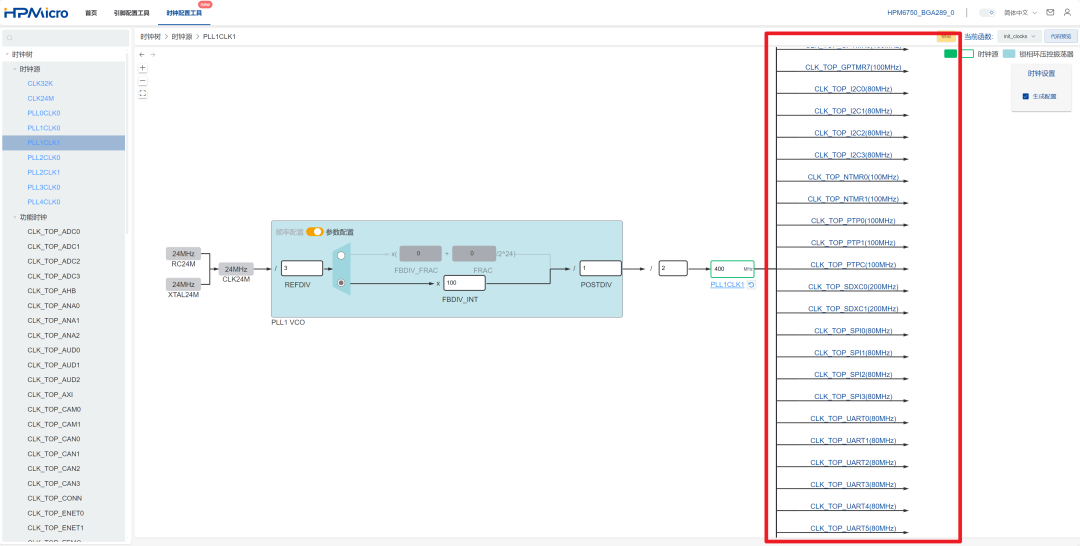
點擊生成代碼后會生成已勾選生成配置的時鐘源和功能時鐘配置的對應代碼。此時需要注意,時鐘配置工具生成的代碼文件與引腳配置工具生成的代碼文件是相互獨立的,小伙伴們不要搞混哦!
好啦,時鐘配置的相關介紹就到這里啦,小伙伴們快快玩起來吧!期待你們的反饋哦!
-
soc
+關注
關注
38文章
4329瀏覽量
221607 -
HPM
+關注
關注
1文章
40瀏覽量
7938 -
先楫半導體
+關注
關注
10文章
247瀏覽量
2555
發布評論請先 登錄
項目新增 SDK 版本選項! HPMicro Tools Web v0.7.0 上線

如何配置Linux防火墻和Web服務器
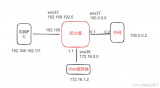
PLA 配置來啦! HPMicro Tool Web v0.6.0 上新

優化調整! HPMicro Tools Web v0.6.1 上線

LMK61xx Oscillator Programming Tool可以用于LMK61E08的寄存器配置嗎?
AT32講堂088 | 雅特力AT32F402/F405時鐘配置

支持Linux平臺!HPMicro Manufacturing Tool v0.4.1發布

esp-box-0.5.0\\esp-box-0.5.0\\examples\\factory_demo編譯出錯是什么原因導致的?
揭曉!HPMicro Manufacturing Tool v0.4.0正式發布






 時鐘配置來啦!HPMicro Tool Web v0.5.0 更新
時鐘配置來啦!HPMicro Tool Web v0.5.0 更新
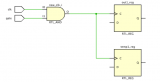











評論